JOB ABACUS Radek Majzlík, Program na sledování docházky JOB ABACUS. Verze GACC s.r.o., Na mlékárně 379, Tišnov Stránka 1
|
|
|
- Emil Kašpar
- před 8 lety
- Počet zobrazení:
Transkript
1 Program na sledování docházky JOB ABACUS Verze 1.01 GACC s.r.o., Na mlékárně 379, Tišnov Stránka 1
2 Poznámky před instalací: Od verze 1.13 jsou k dispozici zálohovací a obnovovací utility (platí pouze pro nové instalace, ne pro update) Pokud tyto utility nejsou v instalaci obsaženy, lze je stáhnout z v podpoře s názvem "Zálohovací utility" Přísné doporučení: Před jakýmkoliv zásahem do programu (Instalace nové stanice nebo Upgrade programu) je nutné ukončit všechny běžící programy Job Abacus (na všech stanicích), včetně programu Doch Link!!! Další krok je provést zálohu databáze, pro případ, že při instalaci něco selže. Nyní je možné provádět Update nebo instalaci nové stanice. Popis zálohování: Na počítači kde je nainstalován server spusťte soubor "C:\Program Files\Senet\SQLSenet\bin\_Backup.bat" V tento moment je provedena kompletní záloha dat. V případě nějakého problému se dá k těmto datům vrátit pomocí spuštění souboru "C:\Program Files\Senet\SQLSenet\bin\_Restore.bat" Doporučení zálohování: Je optimální provádět pravidelné zálohy dat, toho se dá docílit vytvořením plánu v ovládacích panelech/naplánované úlohy. Tato úloha by měla být automaticky spouštěna každý (případně všední) den. Do naplánované úlohy stačí pouze zahrnout soubor "C:\Program Files\Senet\SQLSenet\bin\_Backup.bat" Tato záloha postupně vytváří a přepisuje 5 záloh (vždy jsou vytvořeny zálohy až 5 dní zpětně). GACC s.r.o., Na mlékárně 379, Tišnov Stránka 2
3 Obsah manuálu 1. Přihlášení a nastavení práv 1.1 Přihlášení uživatele do programu Založení uživatele 4 2. Nastavení zařízení 2.1 Technické parametry zařízení 6 3. Nastavení programu 3.1 Nastavení programu 9 4. Nastavení docházky 4.1 Vytvoření základních všeobecných registrací Přiřazení registrací k tlačítkům terminálu Nastavení docházkových kont Nastavení docházkových plánů Správa zaměstnanců a center 5.1 Centra Zaměstnanci 16 Zadání nového zaměstnance a přiřazení karty, čipu, otisku Přehled 6.1 Výpis a filtrace přehledu událostí Výpis přehledu komunikace Práce s docházkou 7.1 Prohlížení a editace docházky Docházkové sestavy 20 GACC s.r.o., Na mlékárně 379, Tišnov Stránka 3
4 1. Přihlášení a nastavení práv 1.1 Přihlášení uživatele do programu Po spuštění programu je vždy nutné zadat Login a Heslo k přihlášení do systému. Po instalaci programu je v systému vytvořen uživatel jménem Admin, který má plná práva k obsluze systému, jeho Login i heslo je prázdné, proto stačí pouze stisknout tlačítko Přihlásit. Tento uživatel se doporučuje po vytvoření vlastních loginů odstranit. 1.2 Založení uživatele (Nastavení -> Uživatelé) Vytvoření uživatele Po stisku tlačítka Vytvořit uživatele se v seznamu uživatelů (vlevo) zobrazí Nový uživatel. Jeho oprávnění, jméno a heslo nastavíte viz. Nastavení uživatele Výmaz uživatele V seznamu uživatelů vybereme jméno, které si přejeme odstranit a stiskneme tlačítko Smazat uživatele, systém se nás zeptá, jestli si opravdu uživatele přejeme vymazat. GACC s.r.o., Na mlékárně 379, Tišnov Stránka 4
5 Nastavení uživatele V seznamu uživatelů vybereme jméno, které si přejeme nastavit. V pravé části okna jsou veškeré parametry, které můžeme nastavit. Jméno Jméno uživatele Příjmení - Příjmení uživatele Login Login uživatele (slouží k přihlášení do systému) Heslo Heslo uživatele (slouží k přihlášení do systému) Prohlížení událostí povoluje možnost prohlížet události z terminálů (veškeré čipování na terminálech) Prohlížení logů povoluje prohlížení systémových logů programu Prohlížení docházky povoluje prohlížet docházku všech zaměstnanců Úprava docházky povoluje editaci docházky všech zaměstnanců Správa zaměstnanců povoluje prohlížet, přidávat a upravovat zaměstnance Nastavení docházky povoluje nastavení parametrů docházky Nastavení docházkových kont povoluje nastavovat docházková konta Nastavení registrací povoluje nastavovat registrace pro terminály Nastavení terminálů povoluje nastavovat parametry terminálů a zároveň povoluje uživateli přihlásit se do programu DochLink Nastavení zón povoluje přidávat a odebírat terminály ze zón Správa uživatelů systému povoluje toto nastavování uživatelů Při jakékoliv změně se prosvětlí tlačítko Zruš a Ulož, stiskem 1. tlačítka se provedené změny zahodí, stiskem 2. tlačítka se provedené změny uloží. (toto platí ve všech oknech programu) GACC s.r.o., Na mlékárně 379, Tišnov Stránka 5
6 2. Nastavení zařízení 2.1 Technické parametry zařízení (Nastavení -> Terminály -> Nastavení) Pro úpravu parametrů terminálu je nutné v seznamu (na levé straně) označit terminál. Pokud v seznamu žádný terminál není, je nutné jej vyhledat v programu DochLink (viz. Manuál DochLink). Pokud jsou některé možnosti zašedlé, znamená to, že zařízení toto nastavení nepodporuje. Definice globální nastavení jednotky 2.2 Přístupové zóny Název jednotky zde je možné si terminál pojmenovat (např.: vchod hala) Externí snímače do adresy 16 počet příchodových snímačů na sběrnici 485 Externí snímače od adresy 16 počet odchodových snímačů na sběrnici 485 Jednotka je aktivní povoluje komunikaci s jednotkou Slouží k výpočtu docházky z této jednotky se budou brát údaje k výpočtu docházky Autopohyb povoluje na jednotce autopohyb, viz. Výrobce zařízení Poznámky k jednotce poznámky k jednotce (např.: umístěno pod schody v podhledu) Relé nastavení spínání relátek Prodleva je to čas v sekundách, který nastavuje opožděné sepnutí relé Doba sepnutí je to čas v sekundách a nastavuje dobu sepnutí relé GACC s.r.o., Na mlékárně 379, Tišnov Stránka 6
7 Rychlé relé s tímto parametrem relé spíná okamžitě po platné identifikaci (nečeká na stisk klávesy) Spínat relé pro příchod povoluje spínání relé pro příchod Spínat relé pro odchod povoluje spíná ní relé pro odchod Události nastavení událostí jednotky Neznámá karta ukládá do událostí přiložení neznámé karty Nepovolený vstup ukládá do událostí nepovolený vstup Detekce vniknutí ukládá do událostí vniknutí do dveří, bez použití identifikace Detekce nezavření ukládá do událostí pozdní zavření dveří Maximální doba otevření čas v sekundách pro maximální otevření dveří V klidovém stavu rozepnutý nastavuje polaritu digitálního vstupu Displej nastavení parametrů zobrazení na displeji Osobní zpráva doba zobrazení osobní zprávy Negativní zpráva doba zobrazení negativní zprávy Běžná zpráva doba zobrazení běžné zprávy GACC s.r.o., Na mlékárně 379, Tišnov Stránka 7
8 Náhodná kontrola nastavuje generátor náhodných kontrol pro vrátného Minimální počet průchod minimum průchodů než se spustí kontrola Maximální počet průchodů maximální počet průchodů než se spustí kontrola Aktivovat při Pouze příchody, Pouze odchody, Příchody i odchody. Nastavuje, jaké průchody se mají započítávat Zprávy nastavuje všeobecné zprávy terminálu Po přidání do systému jsou zprávy nastaveny defaultně, zde je možné si je změnit. V levém sloupci je název zprávy, v pravém sloupci si můžete vložit libovolný text zprávy s maximální délkou 16 znaků. GACC s.r.o., Na mlékárně 379, Tišnov Stránka 8
9 3. Nastavení programu 3.1 Nastavení programu (Nastavení > Program) V této části programu se nastavuje pouze lokální chování programu (pro konkrétní počítač). Personifikační jednotka slouží k ulehčení zadávání karet a otisků do systému. Jedná se o zařízení umístěné u počítače, které slouží pouze ke zjištění kódu karty nebo načtení otisku. Používat personifikační jednotku zapíná personifikátor v systému Sériový port číslo sériové portu, kde je presonifikátor zapojen Pozn.: Personifikátor se aktivuje pouze v případě, že program očekává vložení kódu. GACC s.r.o., Na mlékárně 379, Tišnov Stránka 9
10 4. Nastavení docházky 4.1 Vytvoření základních všeobecných registrací (Nastavení -> Docházka -> Registrace) Zde se vytváří základní registrace, které se následně přiřazují k jednotlivým tlačítkům na terminálu. Např.: Příchod, přestávka, lékař, Název registrace vlastní pojmenování registrace Zpráva pro terminál zpráva, která se po stisku tlačítka zobrazí na displeji (max. 16 znaků) Zkratka registrace tato zkratka se bude zobrazovat v tiskových sestavách (max. 3 znaky) Slouží jako výběr typu registrace (vchází do budovy / odchází z budovy) GACC s.r.o., Na mlékárně 379, Tišnov Stránka 10
11 4.2 Přiřazení registrací k tlačítkům terminálu (Nastavení -> Docházka -> Registrace) Zde se jednotlivé registrace vytvořené v předchozím kroku přiřazují k jednotlivým tlačítkům na terminálu. Na levé straně okna se vybere terminál, který se má konfigurovat. Na pravé straně se definuje registrace k tlačítkům. Název tlačítka je symbolický popis tlačítka na zařízení. Typ registrace po rozbalení této položky se zobrazí možné registrace. GACC s.r.o., Na mlékárně 379, Tišnov Stránka 11
12 4.3 Nastavení docházkových kont (Nastavení -> Docházka -> Konta) Konta slouží k seskupení registrací. Při zpracování docházky se zobrazují pouze konta. Např.: pokud si vytvoříte konto Přítomnost a vložíte do něj registrace Příchod a Školení, pak při každé z těchto registrací na terminálu se bude navyšovat konto Přítomnost. GACC s.r.o., Na mlékárně 379, Tišnov Stránka 12
13 Definice plánu 4.4 Nastavení docházkových plánů (Nastavení -> Docházka -> Plány) Docházkové plány se přímo přiřazují zaměstnancům a podle nich se počítá docházka (každý zaměstnanec může mít jiný docházkový plán). Jméno konta pojmenování docházkového plánu Zaokrouhlení příchodů zde se nastavuje, podle jakého pravidla se zaokrouhlují příchody Zaokrouhlení odchodů zde se nastavuje, podle jakého pravidla se zaokrouhlují odchody Den začíná definuje, kdy začíná den (podle toho se řídí konto pro příplatky za noční) Den končí definuje, kdy končí den (podle toho se řídí konto pro příplatky za noční) Velikost pracovní doby slouží k automatickému dopočtu pracovní doby GACC s.r.o., Na mlékárně 379, Tišnov Stránka 13
14 Nastavení kont v docházkovém plánu Využitá konta do docházky se budou započítávat pouze tato konta Přesun na další dny pokud je registrace na terminálu poslední ve dni, řídí se podle tohoto nastaveného kritéria: Nepřesouvat na další den registrace se ukončuje v tomto dni Kopie na prázdný den (po pracovní dobu) pokud následující den nebyla zadána na terminálů žádná registrace, toto konto se započítá do docházky o velikosti pracovní doby Kopie na prázdný den (po celý den) pokud následující den nebyla zadána na terminálu žádná registrace, toto konto se započítá do docházky přes celý den Kopie na další den po registraci registrace se automaticky ukončí následující den zadáním nějaké registrace Kopie na další den po registraci nebo po pracovní dobu pokud je následující den nějaká registrace platí pravidlo Kopie na další den po registraci, jinak se využije pravidlo Kopie na prázdný den (po pracovní dobu) Kopie na další den po registraci nebo po celý den - pokud je následující den nějaká registrace platí pravidlo Kopie na další den po registraci, jinak se využije pravidlo Kopie na prázdný den (po celý den) Po, Út,..Ne Označuje dny na které se povoluje automatický přesun registrace Včetně svátků povoluje přesun registrace na zvolený den i přes svátek Bez automatického konce Registrace je ukončena koncem dne nebo jinou registrací Automatický konec v - Pokud je registrace ve dni poslední, automaticky se ukončí ve zvolenou dobu Automatický konec s pracovní dobou Registrace se přestane počítat, jakmile je dosažena velikost pracovní doby Zápočet konta definuje, jakým způsobem se konto započítává do docházky: Bez zápočtu odpracované doby Nemá vliv na docházku, je pouze vidět v sestavách Zápočet odpracované doby Zvyšuje odpracovanou dobu GACC s.r.o., Na mlékárně 379, Tišnov Stránka 14
15 Zápočet náhrady odpracované doby Zvyšuje odpracovanou dobu náhradou (dovolená) Ponižuje dobu k odpracování Snižuje odpracovanou dobu (přestávka) Zápočet pro kompenzace pokud je zvoleno, tak se konto dělí na noční, denní, svátky, víkendy Tisk v sestavě Konto bude tisknuto v tiskové sestavě. 5. Správa zaměstnanců a center 5.1 Centra (Firma -> Zaměstnanci) Slouží k seskupení zaměstnanců podle kategorií. Název pracovní skupiny Pojmenování pracovní skupiny Základní zóna pro skupinu Nastavuje zónu terminálů, kterou budou automaticky dědit zaměstnanci a podskupiny. Poznámka Vlastní poznámka ke skupině GACC s.r.o., Na mlékárně 379, Tišnov Stránka 15
16 5.2 Zaměstnanci (Firma -> Zaměstnanci) Slouží ke správě zaměstnanců. Osobní číslo Identifikační číslo zaměstnance Titul Titul zaměstnance Jméno Jméno zaměstnance Příjmení Příjmení zaměstnance Přístupová zóna Nastavuje zónu terminálů, kde má zaměstnanec oprávnění Poznámky Vlastní poznámka o zaměstnanci Aktivní záznam Aktivuje / Deaktivuje zaměstnance v terminálech Na záložce Přístupová média se k zaměstnanci přiřazují karty, čipy, otisky, a zároveň odebírají Na záložce Docházka se definuje docházkový plán. Začátek pracovního poměru je pouze informativní. Postup zadání nového zaměstnance a přiřazení karty, čipu, otisku: 1. K terminálu přiložím jednu kartu, čip nebo otisk palce 2. Rozkliknu v programu záložku Firma/Zaměstnanci, kliknu na záložku Nový zaměstnanec 3. Vyplním jméno a příjmení 4. V záložce docházka zadám typ prac. poměru (bez docházky- nesleduje docházku nebo denní zaměstnání- eviduje docházku) a začátek prac. poměru 5. Uložím 6. Objeví se záložka přístupová média, otevřu 7. Zadám nový GACC s.r.o., Na mlékárně 379, Tišnov Stránka 16
17 8. Vyberu standartní kód 9. Načtu kód ze zařízení, vybere se typ terminálu 10. Potvrdím OK 11. Program načte poslední kód 12. Zaměstnanec je přiřazen, nastavení v programu se objeví na terminálu až poté, co proběhne komunikace přes program DochLink. Je nastavena automatická komunikace po 20 minutách, je možné provést komunikaci ručně (funkce komunikovat v DochLink). 6. Přehled 6.1 Výpis a filtrace přehledu událostí (Přehled > Události) Slouží k zobrazení registrací a událostí vyčtených z terminálu Události lze filtrovat stiskem tlačítka Filtrování Jednotka Omezení událostí na vybranou jednotku Období Zobrazuje pouze vybrané období Středisko/zaměstnanec výběr střediska nebo konkrétní osoby Zobrazit systémové události zobrazuje např.: pozdní zavření, Násilné vniknutí, GACC s.r.o., Na mlékárně 379, Tišnov Stránka 17
18 6.2 Výpis přehledu komunikace (Přehled > Komunikace) Zobrazuje informace o stavu synchronizace terminálu. Poslední synchronizace Zobrazuje datum a čas poslední provedené synchronizace Uživatelé a karty v jednotce Zobrazuje stav zaměstnanců, co má být provedeno (zapsáno, k zápisu, k výmazu) GACC s.r.o., Na mlékárně 379, Tišnov Stránka 18
19 7. Práce s docházkou 7.1 Prohlížení a editace docházky (Docházka > Úprava docházky) Prohlížení a úprava docházky zaměstnanců Ve sloupci datum jsou zobrazeny dny v měsíci, modrá barva značí víkendy, zelená pracovní dny a červena barva (s vlaječkou) značí státní svátek. Zkřížené tužky identifikují, že v tomto dni byla provedena ruční změna, kliknutím na tuto ikonu se zobrazí původní hodnoty s údajem, kdo je změnil. Ve sloupci Čas a Události jsou veškeré registrace počítající se do docházky. Ve sloupci Konto se zobrazuje stav Kont definovaných v docházkovém plánu. GACC s.r.o., Na mlékárně 379, Tišnov Stránka 19
20 7.2 Docházkové sestavy (Docházka -> Docházkové sestavy) Tisk docházkových sestav pro zaměstnance nebo centra. Výběrem centra nebo zaměstnance a sestavy k tisku, můžeme po stisku tlačítka Tisk vytisknou (Printer) sestavy nebo si je pouze prohlížet (Preview) na monitoru. Program nabízí v sestavách k tisku export CSV. GACC s.r.o., Na mlékárně 379, Tišnov Stránka 20
www.gacc.cz www.gacc.sk Vlastnosti a funkce docházkového/přístupového programu JOB ABACUS PRO 4.xx
 www.gacc.cz www.gacc.sk Vlastnosti a funkce docházkového/přístupového programu JOB ABACUS PRO 4.xx ZÁKLADNÍ VLASTNOSTI job abacus pro 4.XX Docházkový software JOB ABACUS PRO zpracovává v prostředí Windows
www.gacc.cz www.gacc.sk Vlastnosti a funkce docházkového/přístupového programu JOB ABACUS PRO 4.xx ZÁKLADNÍ VLASTNOSTI job abacus pro 4.XX Docházkový software JOB ABACUS PRO zpracovává v prostředí Windows
Obsah. 2010-2013 GACC spol. s r.o., Na Mlékárně 379, 666 01 Tišnov Strana 2/99
 3.24 Obsah 1. Instalace... 6 1.1 Zálohování... 6 1.2 Instalace databáze... 7 1.3 Instalace programu... 10 1.3.1 Standartní připojení databáze nebo využití již nakonfigurované... 13 1.3.2 Nastavení síťového
3.24 Obsah 1. Instalace... 6 1.1 Zálohování... 6 1.2 Instalace databáze... 7 1.3 Instalace programu... 10 1.3.1 Standartní připojení databáze nebo využití již nakonfigurované... 13 1.3.2 Nastavení síťového
VLASTNOSTI A FUNKCE JOB ABACUS PRO 3.XX
 VLASTNOSTI A FUNKCE DOCHÁZKOVÉHO PROGRAMU JOB ABACUS PRO 3.XX ZÁKLADNÍ VLASTNOSTI job abacus pro 3.XX Docházkový software JOB ABACUS PRO zpracovává v prostředí Windows data z docházkových a přístupových
VLASTNOSTI A FUNKCE DOCHÁZKOVÉHO PROGRAMU JOB ABACUS PRO 3.XX ZÁKLADNÍ VLASTNOSTI job abacus pro 3.XX Docházkový software JOB ABACUS PRO zpracovává v prostředí Windows data z docházkových a přístupových
Evidence přítomnosti dětí a pečovatelek. Uživatelský manuál
 Evidence přítomnosti dětí a pečovatelek Uživatelský manuál Obsah První spuštění, přihlašování... 3 První spuštění... 3 Přihlášení... 5 Agenda Osoby... 6 Vytvoření nové osoby... 6 Tabletová aplikace...
Evidence přítomnosti dětí a pečovatelek Uživatelský manuál Obsah První spuštění, přihlašování... 3 První spuštění... 3 Přihlášení... 5 Agenda Osoby... 6 Vytvoření nové osoby... 6 Tabletová aplikace...
Instalace a první spuštění Programu Job Abacus Pro
 Instalace a první spuštění Programu Job Abacus Pro Pro chod programu je nutné mít nainstalované databázové úložiště, které je připraveno v instalačním balíčku GAMP, který si stáhnete z našich webových
Instalace a první spuštění Programu Job Abacus Pro Pro chod programu je nutné mít nainstalované databázové úložiště, které je připraveno v instalačním balíčku GAMP, který si stáhnete z našich webových
EVIDENCE DOCHÁZKY SE ČTEČKOU INTAGRAL. příručka uživatele
 EVIDENCE DOCHÁZKY SE ČTEČKOU INTAGRAL příručka uživatele Obsah 1. Úvod 2. Instalace čtečky 3. Instalace programu 4. Nastavení programu 4.1. Nastavení směny 4.2. Nastavení přesčasů 4.3. Nastavení výjimek
EVIDENCE DOCHÁZKY SE ČTEČKOU INTAGRAL příručka uživatele Obsah 1. Úvod 2. Instalace čtečky 3. Instalace programu 4. Nastavení programu 4.1. Nastavení směny 4.2. Nastavení přesčasů 4.3. Nastavení výjimek
DOCHÁZKA. Webový prohlížeč docházky. Osoby
 Webový prohlížeč docházky Slouží ke zobrazování a případně k jednoduchým úpravám údajů evidovaných v databázi docházkového systému. Na klientském počítači lze použít libovolný internetový prohlížeč, není
Webový prohlížeč docházky Slouží ke zobrazování a případně k jednoduchým úpravám údajů evidovaných v databázi docházkového systému. Na klientském počítači lze použít libovolný internetový prohlížeč, není
Postup nastavení programu ADS od verze 3.96.5.1128
 Postup nastavení programu ADS od verze 3.96.5.1128 Jedná se o stručného průvodce nastavení programu ADS. Uvedené informace se týkají především nastavení programu pro spolupráci se systémy UNIgate, A-PRO,
Postup nastavení programu ADS od verze 3.96.5.1128 Jedná se o stručného průvodce nastavení programu ADS. Uvedené informace se týkají především nastavení programu pro spolupráci se systémy UNIgate, A-PRO,
Tabletová aplikace. Uživatelský manuál
 Uživatelský manuál Obsah Základní informace... 4 Instalace a přihlášení... 5 Verze CLOUD... 5 Verze SERVER... 8 Verze DEMO... 10 Nastavení displeje, tlačítek... 11 Obecná konfigurace... 11 GPS pozice...
Uživatelský manuál Obsah Základní informace... 4 Instalace a přihlášení... 5 Verze CLOUD... 5 Verze SERVER... 8 Verze DEMO... 10 Nastavení displeje, tlačítek... 11 Obecná konfigurace... 11 GPS pozice...
ver Manuál Docházka
 ver. 11.5.0.0 Manuál Docházka Modul Docházka Program docházka je volitelnou součástí systému DMS Klient. Umožňuje sledovat u všech zaměstnanců čas strávený na pracovišti a skutečně odpracovaný čas produktivních
ver. 11.5.0.0 Manuál Docházka Modul Docházka Program docházka je volitelnou součástí systému DMS Klient. Umožňuje sledovat u všech zaměstnanců čas strávený na pracovišti a skutečně odpracovaný čas produktivních
Obsah. 2013 GACC spol. s r.o., Na Mlékárně 379, 666 01 Tišnov Strana 2/37
 Obsah 1. Komunikační program CantLinkPro 3-4 2. Popis funkcí stravovacího programu 5-6 3. Jídelní lístky 7-11 4. Účty strávníků 12-13 5. Jídla 14 15 6. Kategorie strávníků 16 7. Jídelní šablony 17 7.1
Obsah 1. Komunikační program CantLinkPro 3-4 2. Popis funkcí stravovacího programu 5-6 3. Jídelní lístky 7-11 4. Účty strávníků 12-13 5. Jídla 14 15 6. Kategorie strávníků 16 7. Jídelní šablony 17 7.1
Pracovní cesty (zahraniční cesty) NÁVOD
 (zahraniční cesty) NÁVOD www.aktion.cz POPIS Pracovní cesta je mzdová složka přítomnosti (započítává se do odpracované doby), kterou si obvykle zadává pracovník na terminálu při odchodu, nebo příchodu
(zahraniční cesty) NÁVOD www.aktion.cz POPIS Pracovní cesta je mzdová složka přítomnosti (započítává se do odpracované doby), kterou si obvykle zadává pracovník na terminálu při odchodu, nebo příchodu
Mobilní aplikace. Uživatelský manuál
 Uživatelský manuál Obsah Základní informace a nastavení... 3 Nastavení přístupu... 4 Registrace docházky... 5 Editace vlastní docházky... 5 Ovládaní z mobilní aplikace... 6 Konfigurace mobilní aplikace...
Uživatelský manuál Obsah Základní informace a nastavení... 3 Nastavení přístupu... 4 Registrace docházky... 5 Editace vlastní docházky... 5 Ovládaní z mobilní aplikace... 6 Konfigurace mobilní aplikace...
Obsah. 2010-2014 GACC spol. s r.o., Na Mlékárně 379, 666 01 Tišnov Strana 2/148
 4.04 Obsah 1. Doporučení před instalací programu... 7 1.1 Doporučená hardwarová konfigurace pracovní stanice a serveru... 7 1.2 Zálohování... 7 2. První spuštění... 8 3. Základní informace o programu záložka
4.04 Obsah 1. Doporučení před instalací programu... 7 1.1 Doporučená hardwarová konfigurace pracovní stanice a serveru... 7 1.2 Zálohování... 7 2. První spuštění... 8 3. Základní informace o programu záložka
Obsah. 2010-2015 GACC spol. s r.o., Na Mlékárně 379, 666 01 Tišnov Strana 2/148
 4.06 Obsah 1. Doporučení před instalací programu... 7 1.1 Doporučená hardwarová konfigurace pracovní stanice a serveru... 7 1.2 Zálohování... 7 2. První spuštění... 8 3. Základní informace o programu záložka
4.06 Obsah 1. Doporučení před instalací programu... 7 1.1 Doporučená hardwarová konfigurace pracovní stanice a serveru... 7 1.2 Zálohování... 7 2. První spuštění... 8 3. Základní informace o programu záložka
Docházka INTRAWEB. Osobní údaje
 Docházka INTRAWEB Ve docházkovém systému je možno používat také tenkého klienta. Přes internetový prohlížeč je možno sledovat docházku zaměstnanců, žádat o dovolenou, schvalovat docházku, atd. Zákazníci,
Docházka INTRAWEB Ve docházkovém systému je možno používat také tenkého klienta. Přes internetový prohlížeč je možno sledovat docházku zaměstnanců, žádat o dovolenou, schvalovat docházku, atd. Zákazníci,
Obsah. 2011 GACC spol. s r.o., Na Mlékárně 379, 666 01 Tišnov Strana 2/31
 Obsah 1. Komunikační program CantLinkPro 3-4 2. Popis funkcí 5-6 3. Jídelní lístky 7-10 4. Účty strávníků 11-12 5. Jídla 13 14 6. Kategorie strávníků 15 7. Jídelní šablony 16-19 8. Výdejové úseky 20 9.
Obsah 1. Komunikační program CantLinkPro 3-4 2. Popis funkcí 5-6 3. Jídelní lístky 7-10 4. Účty strávníků 11-12 5. Jídla 13 14 6. Kategorie strávníků 15 7. Jídelní šablony 16-19 8. Výdejové úseky 20 9.
ID-Ware II Editace docházky
 ID-Ware II Editace docházky Obsah 1.Vložení průchodu...3 1.1.1.1.Příchod do práce nebo odchod z práce...3 1.2.1.2.Začátek přerušení...3 1.3.1.3.Ukončení přerušení...5 1.3.1Ukončení přerušení na něž bezprostředně
ID-Ware II Editace docházky Obsah 1.Vložení průchodu...3 1.1.1.1.Příchod do práce nebo odchod z práce...3 1.2.1.2.Začátek přerušení...3 1.3.1.3.Ukončení přerušení...5 1.3.1Ukončení přerušení na něž bezprostředně
Mobilní aplikace. Uživatelský manuál
 Uživatelský manuál Obsah Základní informace a nastavení... 3 Nastavení přístupu... 4 Registrace docházky... 5 Editace vlastní docházky... 5 Ovládaní z mobilní aplikace... 6 Konfigurace mobilní aplikace...
Uživatelský manuál Obsah Základní informace a nastavení... 3 Nastavení přístupu... 4 Registrace docházky... 5 Editace vlastní docházky... 5 Ovládaní z mobilní aplikace... 6 Konfigurace mobilní aplikace...
RTS-005 1500. Terminál RTS s připojením k PC pro bezkontaktní čipové karty a přívěsky. autorizovaný prodejce
 RTS-005 1500 Terminál RTS s připojením k PC pro bezkontaktní čipové karty a přívěsky. autorizovaný prodejce Varianta se zálohovaným zdrojem 12V Varianta se samostatným napájením a zálohováním každé jednotky
RTS-005 1500 Terminál RTS s připojením k PC pro bezkontaktní čipové karty a přívěsky. autorizovaný prodejce Varianta se zálohovaným zdrojem 12V Varianta se samostatným napájením a zálohováním každé jednotky
Obsah GACC spol. s r.o., Na Mlékárně 379, Tišnov Strana 2/165
 4.17 Obsah 1. Doporučení před instalací programu... 7 1.1 Doporučená hardwarová konfigurace pracovní stanice a serveru... 7 1.2 Zálohování... 7 2. První spuštění... 8 3. Základní informace o programu záložka
4.17 Obsah 1. Doporučení před instalací programu... 7 1.1 Doporučená hardwarová konfigurace pracovní stanice a serveru... 7 1.2 Zálohování... 7 2. První spuštění... 8 3. Základní informace o programu záložka
Vizualizace a evidence výroby a prostojů
 Vizualizace a evidence výroby a prostojů v1.00 Aplikace informuje o aktuálním počtu a historii vyrobených kusů jednotlivých výrobků jednotlivých linek, eviduje prostoje a pracovníky kteří linku obsluhovali
Vizualizace a evidence výroby a prostojů v1.00 Aplikace informuje o aktuálním počtu a historii vyrobených kusů jednotlivých výrobků jednotlivých linek, eviduje prostoje a pracovníky kteří linku obsluhovali
Přehledy pro Tabulky Hlavním smyslem této nové agendy je jednoduché řazení, filtrování a seskupování dle libovolných sloupců.
 Přehledy pro Tabulky V programu CONTACT Professional 5 naleznete u firem, osob a obchodních případů záložku Tabulka. Tuto záložku lze rozmnožit, přejmenovat a sloupce je možné definovat dle vlastních požadavků
Přehledy pro Tabulky V programu CONTACT Professional 5 naleznete u firem, osob a obchodních případů záložku Tabulka. Tuto záložku lze rozmnožit, přejmenovat a sloupce je možné definovat dle vlastních požadavků
PROFI TDi s.r.o. 696 37, Želetice 40 www.profi-tdi.cz info@profi-tdi.cz. Návod k používání systému OTDI.CZ
 Návod k používání systému OTDI.CZ Vážený kliente. Děkujeme za projevený zájem o náš on-line systém evidence kontrol, určený speciálně pro účely dozorů staveb. Systém OTDI.CZ nabízí svým uživatelům zejména:
Návod k používání systému OTDI.CZ Vážený kliente. Děkujeme za projevený zájem o náš on-line systém evidence kontrol, určený speciálně pro účely dozorů staveb. Systém OTDI.CZ nabízí svým uživatelům zejména:
Návod k aplikaci DPH Kontrol
 Návod k aplikaci DPH Kontrol Obsah I. O aplikaci... 2 II. Jak používat DPH Kontrol... 3 1. Kontrola spolehlivosti plátců DPH... 3 2. Kontrola zveřejněných účtů... 5 III. Další práce s databází záznamů...
Návod k aplikaci DPH Kontrol Obsah I. O aplikaci... 2 II. Jak používat DPH Kontrol... 3 1. Kontrola spolehlivosti plátců DPH... 3 2. Kontrola zveřejněných účtů... 5 III. Další práce s databází záznamů...
Informační manuál IS STUDIUM HROCH.CZU.CZ
 Informační manuál IS STUDIUM HROCH.CZU.CZ STŘEDISKO INFORMAČNÍCH TECHNOLOGIÍ FŽP a FLD Obsah manuálu: 1. Změna hesla... 3 2. Zápis předmětů-učitelé... 4 3. Předměty... 5 4. Zobrazení a export studentů
Informační manuál IS STUDIUM HROCH.CZU.CZ STŘEDISKO INFORMAČNÍCH TECHNOLOGIÍ FŽP a FLD Obsah manuálu: 1. Změna hesla... 3 2. Zápis předmětů-učitelé... 4 3. Předměty... 5 4. Zobrazení a export studentů
SOFTWARE DOCHÁZKA PLUS. příručka uživatele
 SOFTWARE DOCHÁZKA PLUS příručka uživatele Obsah Obsah... 2 1. ÚVOD... 4 2. INSTALACE PROGRAMU... 4 Síťová verze... 4 3. NASTAVENÍ PROGRAMU... 4 3.1. Nastavení směny... 4 Časová norma... 5 Přestávky...
SOFTWARE DOCHÁZKA PLUS příručka uživatele Obsah Obsah... 2 1. ÚVOD... 4 2. INSTALACE PROGRAMU... 4 Síťová verze... 4 3. NASTAVENÍ PROGRAMU... 4 3.1. Nastavení směny... 4 Časová norma... 5 Přestávky...
ADS DOCHÁZKOVÝ SOFTWARE
 DOCHÁZKOVÝ SOFTWARE Program ADS je komfortní a sofistikovaný software pro zpracování docházky na základě dat načtených systémem ACS-line. Umožňuje libovolnou práci s daty a výpočty dle nastavených směn
DOCHÁZKOVÝ SOFTWARE Program ADS je komfortní a sofistikovaný software pro zpracování docházky na základě dat načtených systémem ACS-line. Umožňuje libovolnou práci s daty a výpočty dle nastavených směn
Mobilní aplikace NÁVOD
 NÁVOD www.aktion.cz NASTAVENÍ V APLIKACI AKTION.NEXT je zjednodušená varianta webové aplikace a slouží pro evidenci docházky uživatel může ručně zadávat průchody, prohlížet svůj osobní výkaz, vzdáleně
NÁVOD www.aktion.cz NASTAVENÍ V APLIKACI AKTION.NEXT je zjednodušená varianta webové aplikace a slouží pro evidenci docházky uživatel může ručně zadávat průchody, prohlížet svůj osobní výkaz, vzdáleně
NOVINKY v PROGRAMU DOCHÁZKA ADS
 NOVINKY v PROGRAMU DOCHÁZKA ADS 4 1.2.2010 Uživatelské prostředí nové grafické prostředí programu rychlé menu ve dvou režimech - pouze ikony, ikony s popisem implementace Drag & Drop při přiřazování kalendáře,
NOVINKY v PROGRAMU DOCHÁZKA ADS 4 1.2.2010 Uživatelské prostředí nové grafické prostředí programu rychlé menu ve dvou režimech - pouze ikony, ikony s popisem implementace Drag & Drop při přiřazování kalendáře,
EvMO postup při instalaci a nastavení programu
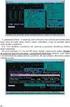 EvMO2010 - postup při instalaci a nastavení programu 1 Program EvMO2010 je distribuován v přenosné verzi. Obsahuje datové a systémové soubory. Pro jeho komfortní zprovoznění byl vytvořen jednoduchý instalační
EvMO2010 - postup při instalaci a nastavení programu 1 Program EvMO2010 je distribuován v přenosné verzi. Obsahuje datové a systémové soubory. Pro jeho komfortní zprovoznění byl vytvořen jednoduchý instalační
4.2. Odhlásit se Šifrování hesla Sepnutí výstupních relé Antipassback Zobrazení všech dat...
 Obsah 1. ÚVOD...3 2. EDITOVÁNÍ DAT V PAMĚTI ŘÍDÍCÍ JEDNOTKY...3 3. PRVNÍ SPUŠTĚNÍ PROGRAMU...3 4. POPIS MENU PŘIHLÁŠENÍ...5 4.1. Přihlásit se...6 4.2. Odhlásit se...6 4.3. Změna hesla...6 4.4. Šifrování
Obsah 1. ÚVOD...3 2. EDITOVÁNÍ DAT V PAMĚTI ŘÍDÍCÍ JEDNOTKY...3 3. PRVNÍ SPUŠTĚNÍ PROGRAMU...3 4. POPIS MENU PŘIHLÁŠENÍ...5 4.1. Přihlásit se...6 4.2. Odhlásit se...6 4.3. Změna hesla...6 4.4. Šifrování
Převod na nový školní rok
 Převod na nový školní rok Funkce pro převod na nový školní je součástí systému SAS od jeho počátku. Umožňuje převést třídy a žáky ze školního roku, který končí, do dalšího školního roku. Před tím, než
Převod na nový školní rok Funkce pro převod na nový školní je součástí systému SAS od jeho počátku. Umožňuje převést třídy a žáky ze školního roku, který končí, do dalšího školního roku. Před tím, než
Naším cílem je Vaše spokojenost...
 Vážení zákazníci, Naším cílem je Vaše spokojenost... blahopřejeme Vám, že jste se rozhodli pro nákup nové telefonní ústředny řady ATEUS - NETSTAR od českého výrobce 2N TELEKOMUNIKACE a.s. Současně Vás
Vážení zákazníci, Naším cílem je Vaše spokojenost... blahopřejeme Vám, že jste se rozhodli pro nákup nové telefonní ústředny řady ATEUS - NETSTAR od českého výrobce 2N TELEKOMUNIKACE a.s. Současně Vás
Svolávací systém Uživatelský manuál
 Uživatelský manuál TTC TELEKOMUNIKACE, s.r.o. Třebohostická 987/5 100 00 Praha 10 tel.: 234 052 111 fax.: 234 052 999 e-mail: ttc@ttc.cz http://www.ttc-telekomunikace.cz Datum vydání: 14. srpna 2013 Číslo
Uživatelský manuál TTC TELEKOMUNIKACE, s.r.o. Třebohostická 987/5 100 00 Praha 10 tel.: 234 052 111 fax.: 234 052 999 e-mail: ttc@ttc.cz http://www.ttc-telekomunikace.cz Datum vydání: 14. srpna 2013 Číslo
UniLog-D. v1.01 návod k obsluze software. Strana 1
 UniLog-D v1.01 návod k obsluze software Strana 1 UniLog-D je PC program, který slouží k přípravě karty pro záznam událostí aplikací přístroje M-BOX, dále pak k prohlížení, vyhodnocení a exportům zaznamenaných
UniLog-D v1.01 návod k obsluze software Strana 1 UniLog-D je PC program, který slouží k přípravě karty pro záznam událostí aplikací přístroje M-BOX, dále pak k prohlížení, vyhodnocení a exportům zaznamenaných
VAR-NET INTEGRAL. verze 0.1. Manuál používání docházkovému terminálu
 verze 0.1 VARIANT plus, spol. s.r.o., U Obůrky 5, 674 01 TŘEBÍČ, tel.: 565 659 600 technická linka 565 659 655 (pracovní doba 7:30 15:00) www.variant.cz isb@variant.cz Tato dokumentace je vytvořena pro
verze 0.1 VARIANT plus, spol. s.r.o., U Obůrky 5, 674 01 TŘEBÍČ, tel.: 565 659 600 technická linka 565 659 655 (pracovní doba 7:30 15:00) www.variant.cz isb@variant.cz Tato dokumentace je vytvořena pro
Zde se objeví všechny spisy, které má uživatel v ISAS vyznačeny na sebe.
 Nová verze aplikace Apstr se spouští prostřednictvím aplikace Isas, v záložce Pracovní stůl moje spisy. Zde se objeví všechny spisy, které má uživatel v ISAS vyznačeny na sebe. Označí si spisy, ve kterých
Nová verze aplikace Apstr se spouští prostřednictvím aplikace Isas, v záložce Pracovní stůl moje spisy. Zde se objeví všechny spisy, které má uživatel v ISAS vyznačeny na sebe. Označí si spisy, ve kterých
Docházka Web Visitor
 Docházka Web Visitor Docházkový systém all in one Vždy si zkontrolujte aktuálnost manuálu u svého dodavatele. Dokumentace vytvořena dne: 6.5.2016 Poslední korekce dne: VARIANT plus s.r.o. Web Visitor Obsah
Docházka Web Visitor Docházkový systém all in one Vždy si zkontrolujte aktuálnost manuálu u svého dodavatele. Dokumentace vytvořena dne: 6.5.2016 Poslední korekce dne: VARIANT plus s.r.o. Web Visitor Obsah
MANUÁL MOBILNÍ APLIKACE GOLEM PRO OPERAČNÍ SYSTÉM ANDROID 4.X A VYŠŠÍ
 MANUÁL MOBILNÍ APLIKACE GOLEM PRO OPERAČNÍ SYSTÉM ANDROID 4.X A VYŠŠÍ 1 OBSAH 1.Popis... 3 2.Ovládání aplikace...3 3.Základní pojmy... 3 3.1.Karta...3 3.2.Čtečka...3 3.3.Skupina...3 3.4.Kalendář...3 3.5.Volný
MANUÁL MOBILNÍ APLIKACE GOLEM PRO OPERAČNÍ SYSTÉM ANDROID 4.X A VYŠŠÍ 1 OBSAH 1.Popis... 3 2.Ovládání aplikace...3 3.Základní pojmy... 3 3.1.Karta...3 3.2.Čtečka...3 3.3.Skupina...3 3.4.Kalendář...3 3.5.Volný
Technologické postupy práce s aktovkou IS MPP
 Technologické postupy práce s aktovkou IS MPP Modul plánování a přezkoumávání, verze 1.20 vypracovala společnost ASD Software, s.r.o. dokument ze dne 27. 3. 2013, verze 1.01 Technologické postupy práce
Technologické postupy práce s aktovkou IS MPP Modul plánování a přezkoumávání, verze 1.20 vypracovala společnost ASD Software, s.r.o. dokument ze dne 27. 3. 2013, verze 1.01 Technologické postupy práce
Školící dokumentace administrátorů IS KRIZKOM (úroveň KRAJ) (role manager, administrátor )
 Školící dokumentace administrátorů IS KRIZKOM (úroveň KRAJ) (role manager, administrátor ) DATASYS s.r.o., Jeseniova 2829/20, 130 00 Praha 3 tel.: +420225308111, fax: +420225308110 www.datasys.cz Obsah
Školící dokumentace administrátorů IS KRIZKOM (úroveň KRAJ) (role manager, administrátor ) DATASYS s.r.o., Jeseniova 2829/20, 130 00 Praha 3 tel.: +420225308111, fax: +420225308110 www.datasys.cz Obsah
SOFTWARE DOCHÁZKA PLUS. příručka uživatele
 SOFTWARE DOCHÁZKA PLUS příručka uživatele Obsah 1. Úvod 2. Instalace programu 3. Nastavení programu 3.1. Nastavení směny 3.2. Nastavení přesčasů 3.3. Nastavení výjimek 3.4. Nastavení hesla 3.5. Nastavení
SOFTWARE DOCHÁZKA PLUS příručka uživatele Obsah 1. Úvod 2. Instalace programu 3. Nastavení programu 3.1. Nastavení směny 3.2. Nastavení přesčasů 3.3. Nastavení výjimek 3.4. Nastavení hesla 3.5. Nastavení
1 Příručka používání Google Apps
 1 Příručka používání Google Apps Tento manuál vznikl pro účel seznámení se základní funkčností balíku Google Apps a má za úkol Vás seznámit s principy používání jednotlivých služeb (Gmail, Kalendáře, Disk).
1 Příručka používání Google Apps Tento manuál vznikl pro účel seznámení se základní funkčností balíku Google Apps a má za úkol Vás seznámit s principy používání jednotlivých služeb (Gmail, Kalendáře, Disk).
Docházkový systém modul E-PORTÁL
 Docházkový systém modul E-PORTÁL E-PORTÁL slouží k prohlížení docházky pomocí internetového prohlížeče, na základě přiřazených práv jednotlivým zaměstnancům (uživatelům). V E-PORTÁLu lze také plánovat
Docházkový systém modul E-PORTÁL E-PORTÁL slouží k prohlížení docházky pomocí internetového prohlížeče, na základě přiřazených práv jednotlivým zaměstnancům (uživatelům). V E-PORTÁLu lze také plánovat
Postup registrace pracovní doby. Uživatelský manuál EFG CZ spol. s r.o. Verze 1
 Uživatelský manuál 1 Obsah Evidence pracovní doby... 4 Na docházkovém snímači... 4 V mobilním zařízení... 8 Na tabletu... 11 Úpravy časových složek docházky... 13 Služební cesta... 14 Pracovní cesta...
Uživatelský manuál 1 Obsah Evidence pracovní doby... 4 Na docházkovém snímači... 4 V mobilním zařízení... 8 Na tabletu... 11 Úpravy časových složek docházky... 13 Služební cesta... 14 Pracovní cesta...
DLS V v1.2. Nové funkce. Používání programu DLS V
 DLS V v1.2 Nové funkce Nahrazuje SW DLS IV stáhne se sám přes DLS IV Updater, nebo ho lze nainstalovat ručně Existuje DLS V pro instalační firmy a DLS V SA pro uživatele Databáze místo MS SQL serveru se
DLS V v1.2 Nové funkce Nahrazuje SW DLS IV stáhne se sám přes DLS IV Updater, nebo ho lze nainstalovat ručně Existuje DLS V pro instalační firmy a DLS V SA pro uživatele Databáze místo MS SQL serveru se
WebLIMS. Kuk do laboratoře
 WebLIMS Kuk do laboratoře 1. Přihlášení do WebLIMS Přístup do aplikace WEBLIMS naleznete na stránkách KNL v části Pro odborníky https://www.nemlib.cz. Kliknete na odkaz tlačítko a najdete odkaz na WebLIMS
WebLIMS Kuk do laboratoře 1. Přihlášení do WebLIMS Přístup do aplikace WEBLIMS naleznete na stránkách KNL v části Pro odborníky https://www.nemlib.cz. Kliknete na odkaz tlačítko a najdete odkaz na WebLIMS
Prohlížení a editace externích předmětů
 Prohlížení a editace externích předmětů 1. Spuštění modulu Externí předměty 2. Popis prostředí a ovládacích prvků 2.1. Rozbalovací seznamy 2.3. Seznamy 2.3.1. Definice předmětů 2.3.2. Vypsané předměty
Prohlížení a editace externích předmětů 1. Spuštění modulu Externí předměty 2. Popis prostředí a ovládacích prvků 2.1. Rozbalovací seznamy 2.3. Seznamy 2.3.1. Definice předmětů 2.3.2. Vypsané předměty
LAN se používá k prvnímu nastavení Vašeho DVR a když potřebujete nastavit síť na Vašem DVR pro používání po internetu.
 Návod Video Viewer 1.9.9 1 Dodávaný licencovaný software Následující stránky popisují nejpoužívanější funkce software Video Viewer. Podrobnosti o softwaru a jeho nastavení, najdete v rozšířené příručce,
Návod Video Viewer 1.9.9 1 Dodávaný licencovaný software Následující stránky popisují nejpoužívanější funkce software Video Viewer. Podrobnosti o softwaru a jeho nastavení, najdete v rozšířené příručce,
51 Docházka externistů
 51 Docházka externistů Uživatelský modul Docházka externistů slouží ke zpracování podkladu pro výpočet mzdy všem externím zaměstnancům. Za externí zaměstnance jsou považováni ti, kteří nemají účet v informačním
51 Docházka externistů Uživatelský modul Docházka externistů slouží ke zpracování podkladu pro výpočet mzdy všem externím zaměstnancům. Za externí zaměstnance jsou považováni ti, kteří nemají účet v informačním
Uživatelská příručka
 B2B CENTRUM a.s. 3.2011 Obsah Začínáme... 3 Přihlášení a zapomenuté heslo... 3 Vytvoření uživatele... 3 Editace osobních údajů... 5 Vkládání souborů... 6 Elektronický podpis... 8 Stavební deník... 11 Identifikační
B2B CENTRUM a.s. 3.2011 Obsah Začínáme... 3 Přihlášení a zapomenuté heslo... 3 Vytvoření uživatele... 3 Editace osobních údajů... 5 Vkládání souborů... 6 Elektronický podpis... 8 Stavební deník... 11 Identifikační
Převod na 2. pololetí
 Převod na 2. pololetí Funkce pro převod na 2. pololetí je součástí systému SAS od verze 5.12, kdy byla v SASu zavedena evidence žáků po pololetích. Umožňuje převést třídy a žáky z 1. do 2. pololetí. Nová
Převod na 2. pololetí Funkce pro převod na 2. pololetí je součástí systému SAS od verze 5.12, kdy byla v SASu zavedena evidence žáků po pololetích. Umožňuje převést třídy a žáky z 1. do 2. pololetí. Nová
SW Aktion verze 5.1. Seznam změn a nových funkcí
 SW Aktion verze 5.1 Seznam změn a nových funkcí Přidán nový typ adresového bodu pro terminál AXT-3xx/5xx Doplněna nová agenda Monitor událostí - sledování on-line průchodů na vybraných zařízeních přímo
SW Aktion verze 5.1 Seznam změn a nových funkcí Přidán nový typ adresového bodu pro terminál AXT-3xx/5xx Doplněna nová agenda Monitor událostí - sledování on-line průchodů na vybraných zařízeních přímo
Průvodce aplikací FS Karta
 Průvodce aplikací FS Karta Základní informace k Aplikaci Online aplikace FS Karta slouží k bezpečnému ukládání osobních údajů fyzických osob a k jejich zpracování. Osobní údaje jsou uloženy ve formě karty.
Průvodce aplikací FS Karta Základní informace k Aplikaci Online aplikace FS Karta slouží k bezpečnému ukládání osobních údajů fyzických osob a k jejich zpracování. Osobní údaje jsou uloženy ve formě karty.
UŽIVATELSKÁ PŘÍRUČKA
 UŽIVATELSKÁ PŘÍRUČKA Verze: 1.0.0 2 Obsah 0 Část I Předmluva 1 Vítejte 3... 3 Část II Instalace 4 Část III Aktivace programu 8 Část IV Obsluha programu 9 1 Menu... 9 Soubor... 9 Otevřít test... 9 Zobrazit
UŽIVATELSKÁ PŘÍRUČKA Verze: 1.0.0 2 Obsah 0 Část I Předmluva 1 Vítejte 3... 3 Část II Instalace 4 Část III Aktivace programu 8 Část IV Obsluha programu 9 1 Menu... 9 Soubor... 9 Otevřít test... 9 Zobrazit
Manuál. k aplikaci WD FileAgent
 Manuál k aplikaci WD FileAgent O aplikaci Aplikace WD FileAgent slouží k automatickému stahování souborů z archivu tachografů vozidel a archivu karet řidičů uložených na serveru Webdipečink do uživatelem
Manuál k aplikaci WD FileAgent O aplikaci Aplikace WD FileAgent slouží k automatickému stahování souborů z archivu tachografů vozidel a archivu karet řidičů uložených na serveru Webdipečink do uživatelem
Zkušební verze Aktion CLOUD
 Aktion CLOUD Zkušební verze Aktion CLOUD Zkušební verzi systému Aktion CLOUD naleznete na adrese http://cloud.aktion.cz/. Pro vyzkoušení máte k dispozici 6 demonstračních přihlašovacích účtů, které reprezentují
Aktion CLOUD Zkušební verze Aktion CLOUD Zkušební verzi systému Aktion CLOUD naleznete na adrese http://cloud.aktion.cz/. Pro vyzkoušení máte k dispozici 6 demonstračních přihlašovacích účtů, které reprezentují
Externí spolupracovníci
 Externí spolupracovníci Modul obsahuje přehled všech osob, které mají nebo v minulosti měly nějaký vztah k VUT, umožňuje jim přiřadit nový aktuální vztah k VUT nebo k útvaru VUT - "externí spolupracovník".
Externí spolupracovníci Modul obsahuje přehled všech osob, které mají nebo v minulosti měly nějaký vztah k VUT, umožňuje jim přiřadit nový aktuální vztah k VUT nebo k útvaru VUT - "externí spolupracovník".
1 Úvod. 2 Registrace a přihlášení. Registrace). Zobrazí se stránka, kde budete mít na výběr ze dvou možností. Můžete vytvořit nové či.
 1 Úvod Aplikace XPERA Projects, která je určena pro sběr a řešení požadavků, přináší nový rozměr a efektivity mobilního klienta. Aplikace Xpera Projects pro ios znamená mít řešené případy stále s sebou.
1 Úvod Aplikace XPERA Projects, která je určena pro sběr a řešení požadavků, přináší nový rozměr a efektivity mobilního klienta. Aplikace Xpera Projects pro ios znamená mít řešené případy stále s sebou.
Nastavení přístupových práv terminálů BM-Finger na čipování docházky a otevírání dveří
 Nastavení přístupových práv terminálů BM-Finger na čipování docházky a otevírání dveří Zobrazení a změna informace o nastavení přístupových práv zvoleného terminálu. Tedy kdo a kdy má právo na tomto terminálu
Nastavení přístupových práv terminálů BM-Finger na čipování docházky a otevírání dveří Zobrazení a změna informace o nastavení přístupových práv zvoleného terminálu. Tedy kdo a kdy má právo na tomto terminálu
Konfigurační software DTConfig
 Konfigurační software DTConfig Uživatelský manuál Víceúčastnický 2-drátový systém Obsah Úvod... 3 Instalace USB programátoru a ovládačů... 4 Spuštění software XtendLan DTConfig... 5 Připojení dveřní stanice...
Konfigurační software DTConfig Uživatelský manuál Víceúčastnický 2-drátový systém Obsah Úvod... 3 Instalace USB programátoru a ovládačů... 4 Spuštění software XtendLan DTConfig... 5 Připojení dveřní stanice...
VAR-NET INTEGRAL Manuál správce VNI 5.1 VAR-NET INTEGRAL. verze 0.2. Manuál správce VNI 5.1
 Manuál správce VNI 5.1 verze 0.2 Manuál správce VNI 5.1 VARIANT plus, spol. s.r.o., U Obůrky 5, 674 01 TŘEBÍČ, tel.: 565 659 600 technická linka 565 659 655 (pracovní doba 7:30 15:00) www.variant.cz isb@variant.cz
Manuál správce VNI 5.1 verze 0.2 Manuál správce VNI 5.1 VARIANT plus, spol. s.r.o., U Obůrky 5, 674 01 TŘEBÍČ, tel.: 565 659 600 technická linka 565 659 655 (pracovní doba 7:30 15:00) www.variant.cz isb@variant.cz
Nastavení zabezpečení
 Nastavení zabezpečení E S O 9 i n t e r n a t i o n a l a. s. U M l ý n a 2 2 1 4 1 0 0, P r a h a Strana 1 (celkem 8) ESO9 Správce... 3 Vlastnosti... 3 Zabezpečení... 3 Hesla... 3 Aplikace ESO9... 3 Uživatelé
Nastavení zabezpečení E S O 9 i n t e r n a t i o n a l a. s. U M l ý n a 2 2 1 4 1 0 0, P r a h a Strana 1 (celkem 8) ESO9 Správce... 3 Vlastnosti... 3 Zabezpečení... 3 Hesla... 3 Aplikace ESO9... 3 Uživatelé
EVIDENCE DOCHÁZKY. Úvod
 Úvod Program pro evidenci docházky je nadstavbou pro mzdy PREMIER. Všechny údaje jako pracovníci, pracovní doby, směny a svátky se nastavují v mzdách. Výhodou je že v docházce jsou stále aktuální údaje
Úvod Program pro evidenci docházky je nadstavbou pro mzdy PREMIER. Všechny údaje jako pracovníci, pracovní doby, směny a svátky se nastavují v mzdách. Výhodou je že v docházce jsou stále aktuální údaje
Práce s programem MPVaK
 Práce s programem MPVaK Tato informace popisuje postup práce s programem "MPVaK Vybrané údaje z majetkové a Vybrané údaje z provozní evidence. Jsou v ní popsány nejdůležitější úlohy, které budete s programem
Práce s programem MPVaK Tato informace popisuje postup práce s programem "MPVaK Vybrané údaje z majetkové a Vybrané údaje z provozní evidence. Jsou v ní popsány nejdůležitější úlohy, které budete s programem
Manuál k programu KaraokeEditor
 Manuál k programu KaraokeEditor Co je KaraokeEditor? Program slouží pro editaci tagů v hudebních souborech formátu mp3. Tagy jsou doprovodné informace o písni, uložené přímo v mp3. Aplikace umí pracovat
Manuál k programu KaraokeEditor Co je KaraokeEditor? Program slouží pro editaci tagů v hudebních souborech formátu mp3. Tagy jsou doprovodné informace o písni, uložené přímo v mp3. Aplikace umí pracovat
Manuál pro mobilní aplikaci Patron-Pro. verze pro operační systém Symbian
 Manuál pro mobilní aplikaci Patron-Pro verze pro operační systém Symbian 1 1. Popis Aplikace je určena pro mobilní telefony NOKIA s operačním Symbian a vybavené technologií NFC. Slouží pro správu identifikačních
Manuál pro mobilní aplikaci Patron-Pro verze pro operační systém Symbian 1 1. Popis Aplikace je určena pro mobilní telefony NOKIA s operačním Symbian a vybavené technologií NFC. Slouží pro správu identifikačních
Univerzální rezervační systém. Uživatelská příručka
 Univerzální rezervační systém Uživatelská příručka Obsah I. Instalace... 3 II. První spuštění aplikace... 4 III. Hlavní okno aplikace... 5 IV. Nastavení aplikace... 6 1. Přidání místností... 6 2. Uživatelské
Univerzální rezervační systém Uživatelská příručka Obsah I. Instalace... 3 II. První spuštění aplikace... 4 III. Hlavní okno aplikace... 5 IV. Nastavení aplikace... 6 1. Přidání místností... 6 2. Uživatelské
APS mini.ed programová nadstavba pro základní vyhodnocení docházky. Příručka uživatele verze 2.2.0.6
 APS mini.ed programová nadstavba pro základní vyhodnocení docházky Příručka uživatele verze 2.2.0.6 APS mini.ed Příručka uživatele Obsah Obsah... 2 Instalace a konfigurace programu... 3 Popis programu...
APS mini.ed programová nadstavba pro základní vyhodnocení docházky Příručka uživatele verze 2.2.0.6 APS mini.ed Příručka uživatele Obsah Obsah... 2 Instalace a konfigurace programu... 3 Popis programu...
Manuál elektronické registrace do databáze hodnotitelů OP PPR
 Manuál elektronické registrace do databáze hodnotitelů OP PPR Verze: 0 Září 2015 Helpline: ISKP.OPPR@praha.eu 1 Po přihlášení do portálu ISKP 14+ (https://mseu.mssf.cz/) je uživateli v levé horní části
Manuál elektronické registrace do databáze hodnotitelů OP PPR Verze: 0 Září 2015 Helpline: ISKP.OPPR@praha.eu 1 Po přihlášení do portálu ISKP 14+ (https://mseu.mssf.cz/) je uživateli v levé horní části
Popis modulu... 2. Přístup k modulu... 2. Popis rozhraní... 2. Práce s rozhraním... 3. Selektor událostí... 3. Události na zařízení...
 Modul Události Obsah Popis modulu... 2 Přístup k modulu... 2 Popis rozhraní... 2 Práce s rozhraním... 3 Selektor událostí... 3 Události na zařízení... 3 Události na vstupu zařízení... 3 Události v rozhraní...
Modul Události Obsah Popis modulu... 2 Přístup k modulu... 2 Popis rozhraní... 2 Práce s rozhraním... 3 Selektor událostí... 3 Události na zařízení... 3 Události na vstupu zařízení... 3 Události v rozhraní...
Obslužný manuál přístupového systému KEEPER pro program KARTOUN
 Obslužný manuál přístupového systému KEEPER pro program KARTOUN Obsah 1. ÚVOD...4 1.1 POKYNY K INSTALACI...4 1.2 FAQ INSTALACE PROGRAMU...4 1.3 LICENCE K PROGRAMU...5 1.4 POSTUP PŘI PRVNÍM SPUŠTĚNÍM PROGRAMU...5
Obslužný manuál přístupového systému KEEPER pro program KARTOUN Obsah 1. ÚVOD...4 1.1 POKYNY K INSTALACI...4 1.2 FAQ INSTALACE PROGRAMU...4 1.3 LICENCE K PROGRAMU...5 1.4 POSTUP PŘI PRVNÍM SPUŠTĚNÍM PROGRAMU...5
Návod k práci s programem MMPI-2
 Návod k práci s programem MMPI-2 Výchozím vstupním heslem je název programu psaný malými písmeny, tedy mmpi-2. Po zadání hesla stiskněte Enter nebo tlačítko Dále. Hlavní obrazovka programu zobrazuje přehled
Návod k práci s programem MMPI-2 Výchozím vstupním heslem je název programu psaný malými písmeny, tedy mmpi-2. Po zadání hesla stiskněte Enter nebo tlačítko Dále. Hlavní obrazovka programu zobrazuje přehled
Dotykova obrazovka v programu TRIFID
 Dotykova obrazovka v programu TRIFID V současném provedení je ve fázi testování, předpokládá se tedy její spouštění z hlavní nabídky programu TRIFID. K nastavení a spuštění je tedy nutné mít připojenou
Dotykova obrazovka v programu TRIFID V současném provedení je ve fázi testování, předpokládá se tedy její spouštění z hlavní nabídky programu TRIFID. K nastavení a spuštění je tedy nutné mít připojenou
Modul Zásoby IQ sestavy a jejich nastavení Materiál pro samostudium +1170
 Modul Zásoby IQ sestavy a jejich nastavení Materiál pro samostudium +1170 20.5.2014 Major Bohuslav, Ing. Datum tisku 20.5.2014 2 Modul Zásoby IQ sestavy a jejich nastavení Modul Zásoby IQ sestavy a jejich
Modul Zásoby IQ sestavy a jejich nastavení Materiál pro samostudium +1170 20.5.2014 Major Bohuslav, Ing. Datum tisku 20.5.2014 2 Modul Zásoby IQ sestavy a jejich nastavení Modul Zásoby IQ sestavy a jejich
Manuál QPos Pokladna V1.18.1
 Manuál QPos Pokladna V1.18.1 OBSAH Obsah 1. QPOS dotyková pokladna... 3 2. Jak číst tento manuál... 4 2.1. Čím začít?... 4 2.2. Členění kapitol... 4 2.3. Speciální text... 4 3. První spuštění... 5 3.1.
Manuál QPos Pokladna V1.18.1 OBSAH Obsah 1. QPOS dotyková pokladna... 3 2. Jak číst tento manuál... 4 2.1. Čím začít?... 4 2.2. Členění kapitol... 4 2.3. Speciální text... 4 3. První spuštění... 5 3.1.
MONITORING OBCHODNÍCH PARTNERŮ
 MONITORING OBCHODNÍCH PARTNERŮ NÁVOD PRO APLIKACI 1 Obsah: 1. Prvotní spuštění aplikace Část monitoring insolvenčního rejstříku 2. Hlavní okno 3. Monitorované subjekty 3.1 Skupiny monitorovaných subjektů
MONITORING OBCHODNÍCH PARTNERŮ NÁVOD PRO APLIKACI 1 Obsah: 1. Prvotní spuštění aplikace Část monitoring insolvenčního rejstříku 2. Hlavní okno 3. Monitorované subjekty 3.1 Skupiny monitorovaných subjektů
Postup instalace síťové verze Mount Blue
 Postup instalace síťové verze Mount Blue Instalace na serveru 1. Stáhněte si instalační balíček pro server ze stránek Mount Blue na adrese: http://www.mountblue.cz/download/mountblue-server-setup.exe 2.
Postup instalace síťové verze Mount Blue Instalace na serveru 1. Stáhněte si instalační balíček pro server ze stránek Mount Blue na adrese: http://www.mountblue.cz/download/mountblue-server-setup.exe 2.
Popis programu EnicomD
 Popis programu EnicomD Pomocí programu ENICOM D lze konfigurovat výstup RS 232 přijímačů Rx1 DIN/DATA a Rx1 DATA (přidělovat textové řetězce k jednotlivým vysílačům resp. tlačítkům a nastavovat parametry
Popis programu EnicomD Pomocí programu ENICOM D lze konfigurovat výstup RS 232 přijímačů Rx1 DIN/DATA a Rx1 DATA (přidělovat textové řetězce k jednotlivým vysílačům resp. tlačítkům a nastavovat parametry
1 Administrace systému 3. 1.3 Moduly... 3 1.4 Skupiny atributů... 4 1.5 Atributy... 4 1.6 Hodnoty atributů... 4
 CRM SYSTÉM KORMORÁN PŘÍRUČKA ADMINISTRÁTORA Obsah 1 Administrace systému 3 1.1 Uživatelské účty.................................. 3 1.2 Přístupová práva................................. 3 1.3 Moduly.......................................
CRM SYSTÉM KORMORÁN PŘÍRUČKA ADMINISTRÁTORA Obsah 1 Administrace systému 3 1.1 Uživatelské účty.................................. 3 1.2 Přístupová práva................................. 3 1.3 Moduly.......................................
ISPOP 2019 MANUÁL PRO PRÁCI V REGISTRU ODBORNĚ ZPŮSOBILÝCH OSOB
 ISPOP 2019 MANUÁL PRO PRÁCI V REGISTRU ODBORNĚ ZPŮSOBILÝCH OSOB Správce výrobce verze 1.0 1 z 24 Obsah 1. Seznam zkratek... 3 2. Přehled změn manuálu... 3 3. Úvod... 4 4. Popis Registru OZO... 5 4.1. Uživatelské
ISPOP 2019 MANUÁL PRO PRÁCI V REGISTRU ODBORNĚ ZPŮSOBILÝCH OSOB Správce výrobce verze 1.0 1 z 24 Obsah 1. Seznam zkratek... 3 2. Přehled změn manuálu... 3 3. Úvod... 4 4. Popis Registru OZO... 5 4.1. Uživatelské
PALSTAT s.r.o. systémy řízení jakosti PALSTAT CAQ verze. 3.00.01.09 Kontakty 08/2010. 1 Obsah
 1 Obsah 1 Obsah... 1 2 Úvod a spouštění SW Palstat CAQ... 2 2.1.1 Návaznost na další SW moduly Palstat CAQ... 2 2.2 Přihlášení do programu... 2 2.2.1 Stanovení přístupu a práv uživatele... 2 2.2.2 Spuštění
1 Obsah 1 Obsah... 1 2 Úvod a spouštění SW Palstat CAQ... 2 2.1.1 Návaznost na další SW moduly Palstat CAQ... 2 2.2 Přihlášení do programu... 2 2.2.1 Stanovení přístupu a práv uživatele... 2 2.2.2 Spuštění
PROGRAM EDK Control návod k použití
 PROGRAM EDK Control návod k použití EDK Control je uživatelský program určený k evidenci příchodů a odchodů a předběžnému zpracování docházky a je přizpůsoben pro komunikaci s elektronickou docházkovou
PROGRAM EDK Control návod k použití EDK Control je uživatelský program určený k evidenci příchodů a odchodů a předběžnému zpracování docházky a je přizpůsoben pro komunikaci s elektronickou docházkovou
Obsluha snímačů a karet
 Obsluha snímačů a karet Návod na obsluhu karty a snímače Vlastní postup identifikace kartou: Karta se přiloží ke snímači na vzdálenost 0 až 15 cm (před klávesnici nebo modrou plochu, ne před displej nebo
Obsluha snímačů a karet Návod na obsluhu karty a snímače Vlastní postup identifikace kartou: Karta se přiloží ke snímači na vzdálenost 0 až 15 cm (před klávesnici nebo modrou plochu, ne před displej nebo
APS T&A. Evidence docházky v systémech APS mini Plus a APS 400. (rozšiřující programový modul pro APS Administrator) Uživatelská příručka
 APS T&A Evidence docházky v systémech APS mini Plus a APS 400 (rozšiřující programový modul pro APS Administrator) Uživatelská příručka 2004 2015, TECH FASS s.r.o., Věštínská 1611/19, Praha, www.techfass.cz,
APS T&A Evidence docházky v systémech APS mini Plus a APS 400 (rozšiřující programový modul pro APS Administrator) Uživatelská příručka 2004 2015, TECH FASS s.r.o., Věštínská 1611/19, Praha, www.techfass.cz,
Uživatelský manuál. Program OK MIFARE je program pro čtení a zápis dat na karty Mifare S50 (1k) na karty Mifare S70 (4k).
 Uživatelský manuál Program OK MIFARE pro zápis/čtení karet MIFARE standard 1K a karet MIFARE 4K (určeno pro čtečku CARDMAN5x21) verze 3.0.0, revize dokumentu 14.9.08 Program OK MIFARE je program pro čtení
Uživatelský manuál Program OK MIFARE pro zápis/čtení karet MIFARE standard 1K a karet MIFARE 4K (určeno pro čtečku CARDMAN5x21) verze 3.0.0, revize dokumentu 14.9.08 Program OK MIFARE je program pro čtení
PROGRAM EDK Control návod k použití
 PROGRAM EDK Control návod k použití EDK Control je uživatelský program určený k evidenci příchodů a odchodů a předběžnému zpracování docházky a je přizpůsoben pro komunikaci s elektronickou docházkovou
PROGRAM EDK Control návod k použití EDK Control je uživatelský program určený k evidenci příchodů a odchodů a předběžnému zpracování docházky a je přizpůsoben pro komunikaci s elektronickou docházkovou
Data Manager. Instalace, základní informace. 1 Instalace. 2 Základní informace. 3 Soubory
 Data Manager Instalace, základní informace 1 Instalace Program se instaluje z instalačního souboru setup.exe. Není možné pouze nakopírovat adresáře z již existující instalace programu na jiném PC. Během
Data Manager Instalace, základní informace 1 Instalace Program se instaluje z instalačního souboru setup.exe. Není možné pouze nakopírovat adresáře z již existující instalace programu na jiném PC. Během
Uživatelská příručka pro respondenty
 Uživatelská příručka pro respondenty Statistický informační systém Českého statistického úřadu Subsystém DANTE WEB Funkční blok Objednavatel: Český statistický úřad Na padesátém 81, 100 82 Praha 10 Dodavatel:
Uživatelská příručka pro respondenty Statistický informační systém Českého statistického úřadu Subsystém DANTE WEB Funkční blok Objednavatel: Český statistický úřad Na padesátém 81, 100 82 Praha 10 Dodavatel:
Dotyková obrázovká v prográmu TRIFID
 Dotyková obrázovká v prográmu TRIFID V současné verzi je možné ovládat pouze klasický prodej, funkce pro variantu GASTRO (účtování na jednotlivé stoly, tisk do kuchyně) jsou zatím ve vývoji. Nastavení
Dotyková obrázovká v prográmu TRIFID V současné verzi je možné ovládat pouze klasický prodej, funkce pro variantu GASTRO (účtování na jednotlivé stoly, tisk do kuchyně) jsou zatím ve vývoji. Nastavení
Pracovní výkazy. návod k použití. Internetová aplikace Pracovní výkazy slouží k zadávání pracovních výkazů od zaměstnanců a externích pracovníků.
 1 Popis aplikace Pracovní výkazy návod k použití Internetová aplikace Pracovní výkazy slouží k zadávání pracovních výkazů od zaměstnanců a externích pracovníků. 2 Technické požadavky klienta Internetový
1 Popis aplikace Pracovní výkazy návod k použití Internetová aplikace Pracovní výkazy slouží k zadávání pracovních výkazů od zaměstnanců a externích pracovníků. 2 Technické požadavky klienta Internetový
Popis ovládání. Po přihlášení do aplikace se objeví navigátor. Navigátor je stromově seřazen a slouží pro přístup ke všem oknům celé aplikace.
 Popis ovládání 1. Úvod Tento popis má za úkol seznámit uživatele se základními principy ovládání aplikace. Ovládání je možné pomocí myši, ale všechny činnosti jsou dosažitelné také pomocí klávesnice. 2.
Popis ovládání 1. Úvod Tento popis má za úkol seznámit uživatele se základními principy ovládání aplikace. Ovládání je možné pomocí myši, ale všechny činnosti jsou dosažitelné také pomocí klávesnice. 2.
Modul IRZ návod k použití
 Modul IRZ návod k použití Verze: 2 Datum: 26. 2. 2016 Tento dokument představuje stručný návod na použití modulu IRZ v programu EVI 8. Modul IRZ je určen na evidenci odpadů pro IRZ provozovny a hlášení
Modul IRZ návod k použití Verze: 2 Datum: 26. 2. 2016 Tento dokument představuje stručný návod na použití modulu IRZ v programu EVI 8. Modul IRZ je určen na evidenci odpadů pro IRZ provozovny a hlášení
Manuál SQL Ekonom funkce pro zajištění souladu s ochranu osobních údajů podle GDPR
 1 Vážení uživatelé ekonomických a informačních systémů od naší společnosti. Přinášíme Vám nový manuál k informačnímu systému SQL Ekonom, který se výhradně věnuje popisu ovládání těch funkcí v programu,
1 Vážení uživatelé ekonomických a informačních systémů od naší společnosti. Přinášíme Vám nový manuál k informačnímu systému SQL Ekonom, který se výhradně věnuje popisu ovládání těch funkcí v programu,
Úvod...1 Instalace...1 Popis funkcí...2 Hlavní obrazovka...2 Menu...3 Práce s aplikací - příklad...5
 Rejstřík Úvod...1 Instalace...1 Popis funkcí...2 Hlavní obrazovka...2 Menu...3 Práce s aplikací - příklad...5 Úvod Správcovská aplikace slouží k vytvoření vstupního a zašifrovaného souboru pro odečtovou
Rejstřík Úvod...1 Instalace...1 Popis funkcí...2 Hlavní obrazovka...2 Menu...3 Práce s aplikací - příklad...5 Úvod Správcovská aplikace slouží k vytvoření vstupního a zašifrovaného souboru pro odečtovou
Konfigurátor Duo. Manuál pro konfiguraci systémů DUO Standard / Basic. Obsah + vybraná nastavení: - 1 -
 Konfigurátor Duo SW konfigurátor DuoSB Manuál pro konfiguraci systémů DUO Standard / Basic Obr. 1: Konfigurátor DUO Obsah + vybraná nastavení: Připojení k systému a spuštění programu DuoSB Konfigurace
Konfigurátor Duo SW konfigurátor DuoSB Manuál pro konfiguraci systémů DUO Standard / Basic Obr. 1: Konfigurátor DUO Obsah + vybraná nastavení: Připojení k systému a spuštění programu DuoSB Konfigurace
Do evidenčního systému ČAS se atletický oddíl/klub (dále jen oddíl ) přihlásí na adrese:
 Do evidenčního systému ČAS se atletický oddíl/klub (dále jen oddíl ) přihlásí na adrese: http://online.atletika.cz/registrace. Přístupové údaje do systému byly zástupcům všech oddílů zaslány emailem. Pokud
Do evidenčního systému ČAS se atletický oddíl/klub (dále jen oddíl ) přihlásí na adrese: http://online.atletika.cz/registrace. Přístupové údaje do systému byly zástupcům všech oddílů zaslány emailem. Pokud
